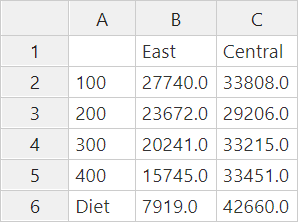Análisis de datos con informes MDX
Puede almacenar y representar consultas en la interfaz web deEssbase mediante informes de MDX. El permiso mínimo necesario para crear un informe es Gestor de base de datos.
La definición de diseños mediante el separador Análisis ad hoc no siempre es la forma más eficaz de crear un informe sofisticado. Si sabe con exactitud lo que desea consultar, puede utilizar MDX para crear una consulta y rellenar la cuadrícula.
Para obtener más información sobre MDX, consulte MDX en Referencia técnica para Oracle Analytics Cloud - Essbase, y Escritura de consultas de MDX en Diseño y mantenimiento de cubos de Essbase.
Acceso a informes de MDX
La forma en la que puede trabajar con los informes depende de su tipo de acceso al cubo.
Los usuarios que tienen, al menos, el rol de nivel de aplicación Acceso a base de datos pueden representar los informes de MDX guardados creados por otros usuarios. Los datos que puede ver un usuario en el informe dependen del acceso filtrado de dicho usuario.
Además de representar los informes guardados, los usuarios con Acceso a base de datos pueden exportar los juegos de resultados en varios formatos: HTML, CSV, Excel y JSON.
Los usuarios con Acceso a base de datos también pueden ver la consulta de MDX que define el informe. Para ello, deben hacer clic en el menú Acciones situado junto al nombre del informe y seleccionar Ver.
Si tiene, al menos, el rol Gestor de bases de datos, puede utilizar los informes de la misma forma que pueden hacerlo los usuarios con Acceso a base de datos. Además, puede editar y suprimir los informes mediante el menú Acciones.
Si es un administrador de servicio, también puede utilizar el botón Ejecutar como para suplantar a otros usuarios y comprobar su acceso a los datos. Esto puede resultar útil para probar los filtros asignados a varios usuarios.
Ejemplos de informes de MDX
Los ejemplos de MDX de esta sección muestran tipos especiales de análisis que puede llevar a cabo, mediante informes de MDX, y que no se realizan fácilmente en la vista Análisis ad hoc.
Los siguientes ejemplos están diseñados para funcionar en el cubo básico de ejemplo.
Informe de metadatos
El siguiente ejemplo solo devuelve metadatos (nombres de miembro, pero no datos):
SELECT
{[Product].Levels(1).Members}
ON ROWS,
{}
ON COLUMNS
Y devuelve la cuadrícula:
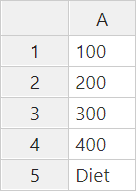
Informe de atributos
El siguiente ejemplo usa, en las columnas, miembros de una dimensión de atributos:
SELECT
[Product].Children
ON ROWS,
[Ounces].Children
ON COLUMNS
WHERE {Sales}
Y devuelve la cuadrícula:

Informe filtrado
En el siguiente ejemplo, se usa un divisor (cláusula WHERE) para limitar la consulta a Cola. La función de filtro también limita los marcadores de nivel cero de la consulta a aquellos que tienen ganancias negativas.
SELECT
{ Profit }
ON COLUMNS,
Filter( [Market].levels(0).members, Profit < 0)
ON ROWS
WHERE {Cola}
Y devuelve la cuadrícula:
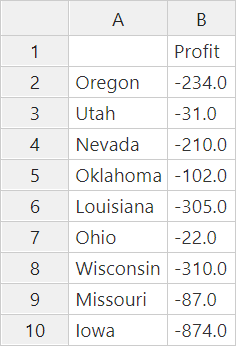
Informe ADU
En el siguiente ejemplo, se muestran datos de producto de miembros de la dimensión de mercado que tienen un atributo definido por el usuario (ADU) de "Major Market". El divisor (cláusula WHERE) limita la consulta para incluir solo datos de venta.
SELECT
[Product].Children
ON ROWS,
{Intersect(UDA([Market], "Major Market"), [Market].Children)}
ON COLUMNS
WHERE {Sales}
Y devuelve la cuadrícula: